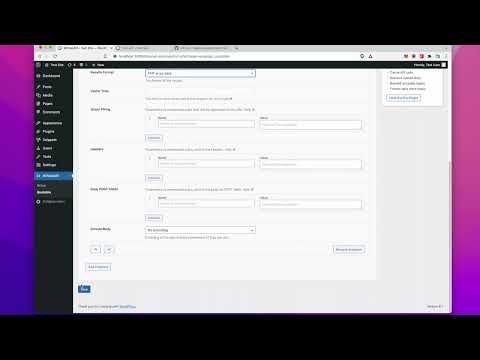Google Play Games este un serviciu de jocuri online pentru telefoane Android. Puteți crea propriul ID de jucător și profilul dvs. pentru a vă îmbunătăți distracția în jocuri. Acest lucru vă permite să vă conectați la noi jocuri și să salvați setările și realizările jocului. Acest wikiHow vă va ajuta să vă schimbați imaginea de profil pentru Google Play Games.
Pași

Pasul 1. Deschideți aplicația „Joacă jocuri” din meniu
Pictograma „Joacă jocuri” arată ca o pictogramă „controler de joc” pe un triunghi verde. Utilizați funcția Căutare aplicații pentru a o găsi rapid.

Pasul 2. Apăsați pe pictograma curentă a profilului, în colțul din dreapta sus al aplicației
Aceasta îți va deschide profilul Play Jocuri.

Pasul 3. Atingeți pictograma creion gri
Când o atingeți, fila editorului de profil va apărea pe ecran. Dacă aveți mai multe conturi Google, atingeți adresa de e-mail pentru a comuta la cea corectă.

Pasul 4. Apăsați pe pictograma profilului dvs. și examinați imaginile disponibile
Din păcate, nu puteți adăuga imagini personalizate de pe dispozitiv.
Dacă doriți să vă schimbați ID-ul de jucător, trebuie doar să atingeți ID-ul curent și să creați unul nou

Pasul 5. Selectați o imagine de acolo și atingeți butonul Salvare.
Pentru a salva modificările, trebuie să apăsați pe Salvați butonul din Editeaza-ti profilul secțiune.

Pasul 6. Finalizat
Când ați terminat, veți vedea mesajul „Profilul dvs. a fost actualizat cu succes” în partea de jos a ecranului. Asta e!